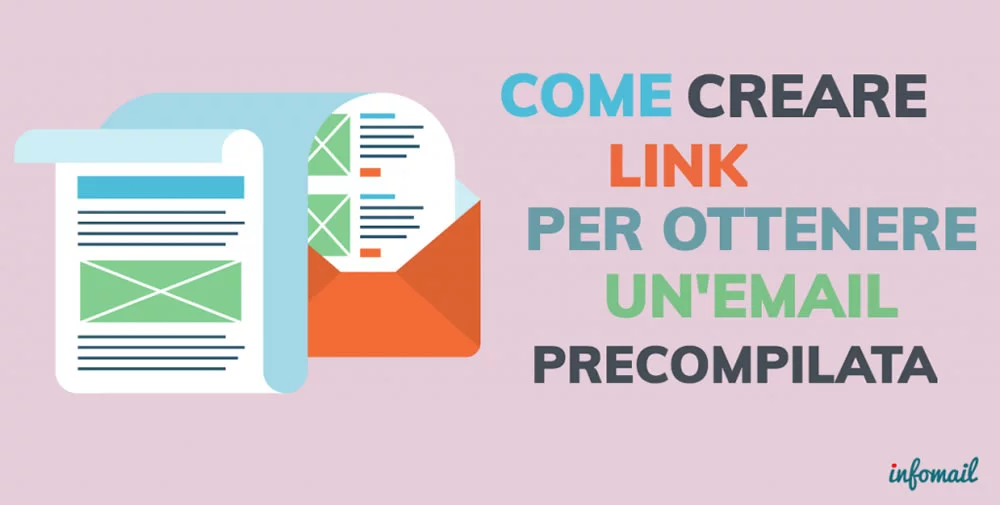Quante volte ci è capitato di aver bisogno di ricevere una risposta o una conferma, via email, da parte dei nostri destinatari? Tante!
In questi casi, non c’è niente di meglio che avere la possibilità di definire automaticamente mittente, oggetto e corpo del testo, così ai nostri interlocutori non resta che cliccare sul tasto invio.
Inserendo un particolare link all’interno della newsletter o della DEM, magari associato ad un tasto o alla parola “Contattaci” o “Richiedi Informazioni”, se si utilizza un software per la gestione delle proprie email (come Outlook, Thunderbird, Mail) apparirà automaticamente un’email già precompilata secondo i parametri che avremo definito in precedenza.
Vediamo insieme un esempio concreto.
Supponiamo di organizzare un corso di formazione e di voler ricevere conferma scritta della partecipazione.
Impostiamo la nostra comunicazione includendo un tasto, un’immagine o una porzione di testo, alla quale poter associare un link e definiamo i parametri di personalizzazione.
Mittente: [email protected]
Oggetto: Partecipazione al corso
Testo dell’email: Buongiorno, vorrei confermare la partecipazione al corso
Il nostro obbiettivo è far si che, una volta cliccato sul tasto “Conferma la tua partecipazione”, il client di posta del destinatario apra in automatico un’email già correttamente precompilata secondo le nostre istruzioni.
Il link da inserire dovrà essere composto nel seguente modo:
mailto:[email protected]?subject=Partecipazione al corso&body= Buongiorno, vorrei confermare la partecipazione al corso
mailto:
definisce l’indirizzo email a cui inviare la comunicazione
“[email protected]”
subject=
definisce il campo oggetto
“Partecipazione al corso”
body=
definisce il corpo del messaggio
“Buongiorno, vorrei confermare la partecipazione al corso”
Nel caso in cui avessimo bisogno di ricevere conferme per mesi differenti, ad esempio, basterà modulare i parametri a seconda delle esigenze.
Ecco come potremmo impostare link diversi a seconda del contenuto:
mailto:[email protected]?subject=Partecipazione al corso di Aprile&body= Buongiorno, vorrei confermare la partecipazione al corso di Aprile
mailto:[email protected]?subject=Partecipazione al corso di Maggio&body= Buongiorno, vorrei confermare la partecipazione al corso di Maggio
mailto:[email protected]?subject=Partecipazione al corso di Giugno&body= Buongiorno, vorrei confermare la partecipazione al corso di Giugno
Per associare il link alla porzione di testo, al bottone o all’immagine scelta, si deve utilizzare la normale procedura di inserimento di un link.